Comment imprimer une feuille de calcul vierge dans Excel 2013
Dernière mise à jour: 27 décembre 2016
Il existe de nombreuses situations où une feuille de calcul vierge peut être utile. Si vous enregistrez manuellement des informations, par exemple avec un inventaire physique, il peut être plus facile de créer une feuille de calcul dans Excel que vous pouvez imprimer et remplir. Mais Excel n'imprimera que les cellules contenant des informations par défaut, ce qui peut rendre difficile l'obtention du résultat souhaité.
Une façon d'imprimer une grille vierge dans Excel 2013 consiste à créer une zone d'impression et à choisir d'imprimer le quadrillage. Cela vous permettra de créer une grille ou un tableau vierge que vous pourrez ensuite imprimer à partir de votre ordinateur. Notre guide ci-dessous vous montrera ce que vous devez faire pour imprimer un tableau vierge avec les dimensions de votre choix.
Impression de tableaux vides dans Excel 2013
Les étapes de cet article vous montreront comment imprimer une feuille de calcul complètement vierge dans Microsoft Excel. Vous devrez savoir combien de lignes et de colonnes vous voulez dans le tableau, puis vous devrez apporter quelques ajustements mineurs à la taille de ces lignes et colonnes en fonction de vos besoins avec le tableau. Nous inclurons également une étape qui vous montre comment forcer le tableau à tenir sur une seule page, mais vous pouvez ignorer cette option si elle ne s'applique pas à vous.
Étape 1: ouvrez Microsoft Excel 2013 et créez un nouveau classeur.
Étape 2: utilisez votre souris pour mettre en surbrillance la taille du tableau que vous souhaitez créer. Dans l'image ci-dessous, je sélectionne 7 colonnes et 12 lignes.

Étape 3: cliquez sur l'onglet Mise en page en haut de la fenêtre.
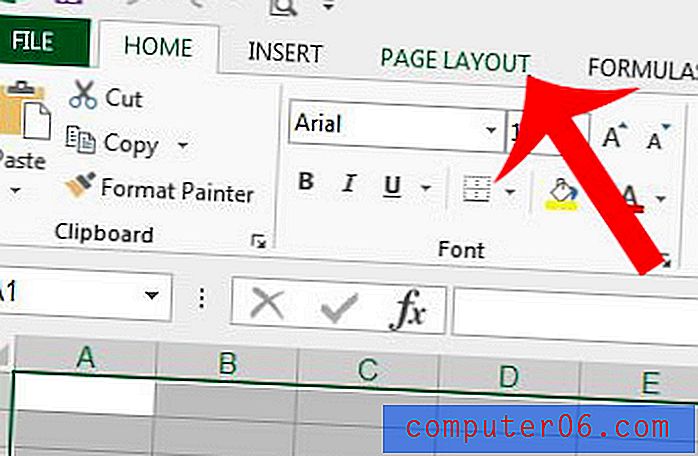
Étape 4: cliquez sur le bouton Zone d'impression dans la section Mise en page du ruban de navigation, puis cliquez sur l'option Définir la zone d'impression .
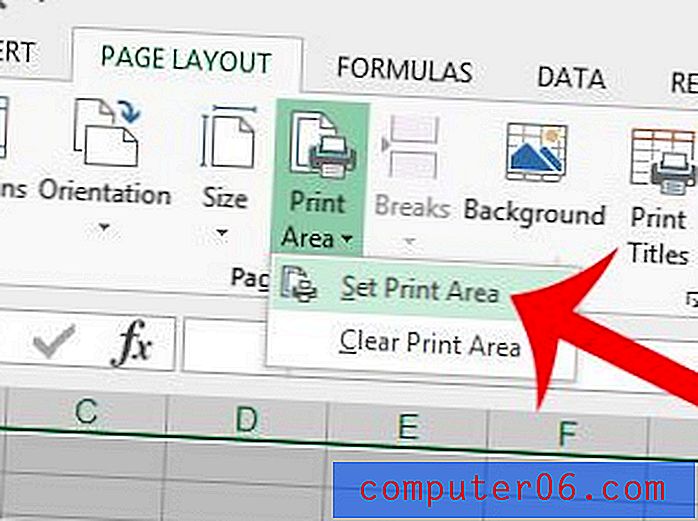
Étape 5: Cochez la case à gauche de Imprimer sous Quadrillage dans la section Options de feuille du ruban de navigation.

Étape 6: ajustez les hauteurs de ligne et les largeurs de colonne selon vos besoins. Vous pouvez modifier les hauteurs de ligne et les largeurs de colonne en faisant glisser les bordures des numéros de ligne et des lettres de colonne, ou en cliquant avec le bouton droit sur un numéro de ligne ou une lettre de colonne et en choisissant l'option Hauteur de ligne ou Largeur de colonne. Cet article peut vous montrer comment modifier la hauteur de ligne si vous n'êtes pas familier avec le processus.
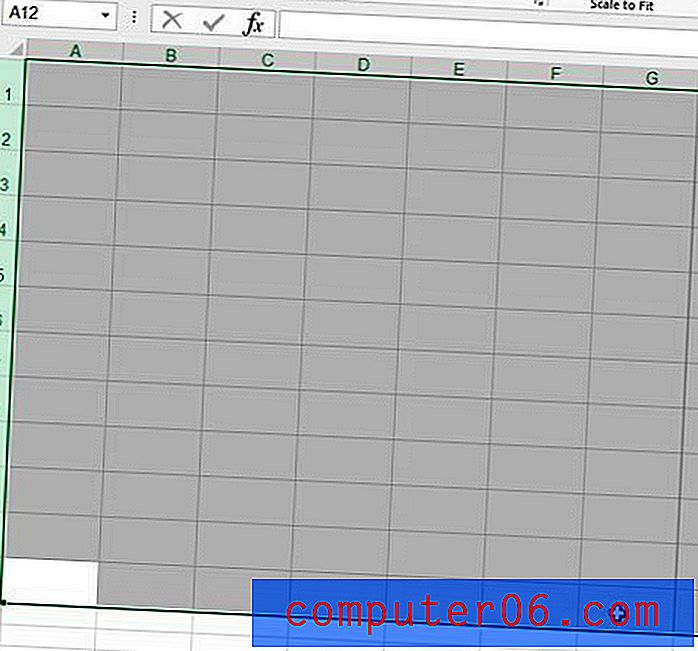
Étape 6: Cliquez sur Fichier dans le coin supérieur gauche de la fenêtre, puis cliquez sur l'option Imprimer pour ouvrir le menu Imprimer . Si votre tableau est configuré pour imprimer sur plusieurs pages, mais que vous souhaitez le conserver sur une seule page, cliquez sur le bouton Pas de mise à l'échelle et choisissez l'option Ajuster la feuille sur une page . Vous pouvez ensuite imprimer votre tableau vierge.
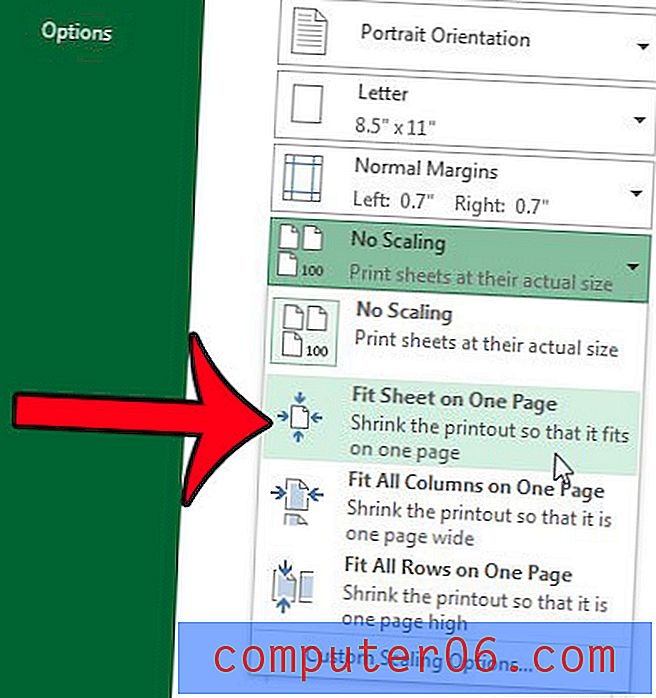
Résumé - Comment créer une feuille de calcul vierge dans Excel 2013
- Utilisez votre souris pour mettre en surbrillance la taille souhaitée de votre feuille de calcul vierge.
- Cliquez sur l'onglet Mise en page .
- Cliquez sur le bouton Zone d'impression, puis cliquez sur l'option Définir la zone d'impression .
- Cochez la case à gauche de Imprimer sous Quadrillage dans la section Options de feuille .
- Ajustez manuellement la largeur des cellules et les options d'impression selon vos besoins.
Si vous avez une ligne d'en-tête en haut de votre feuille de calcul et que vous souhaitez l'imprimer sur chaque page, cet article peut vous montrer comment.



